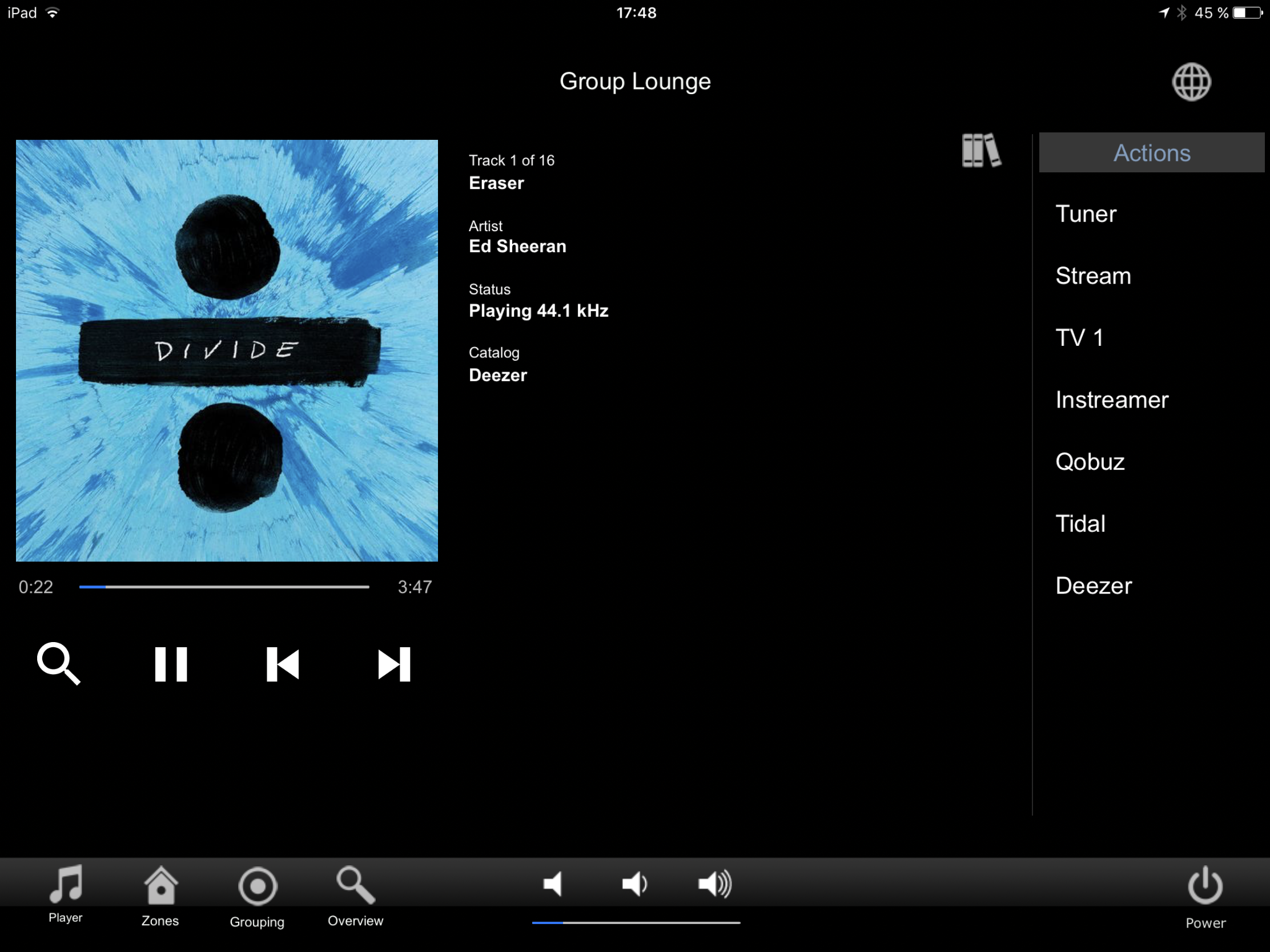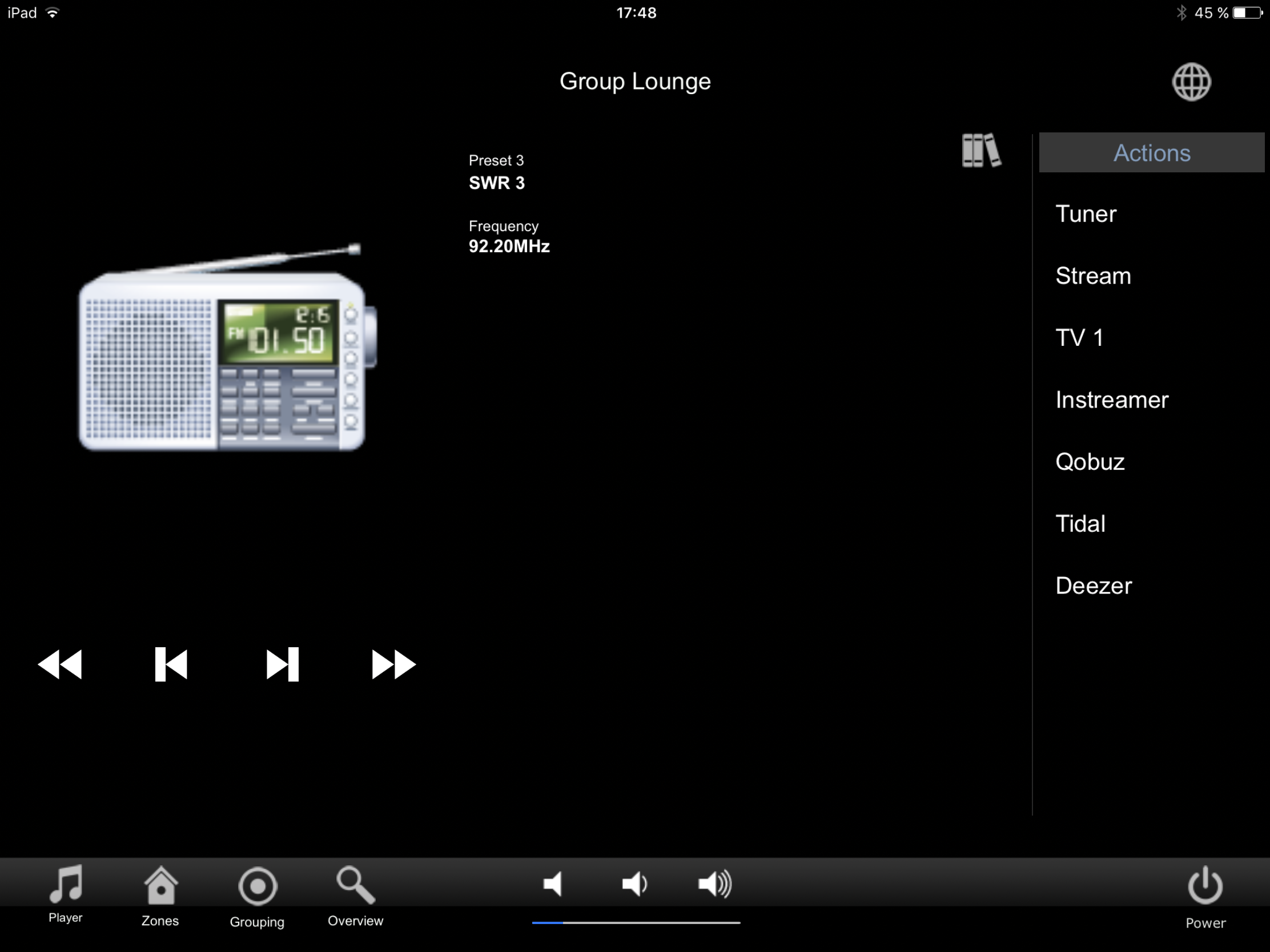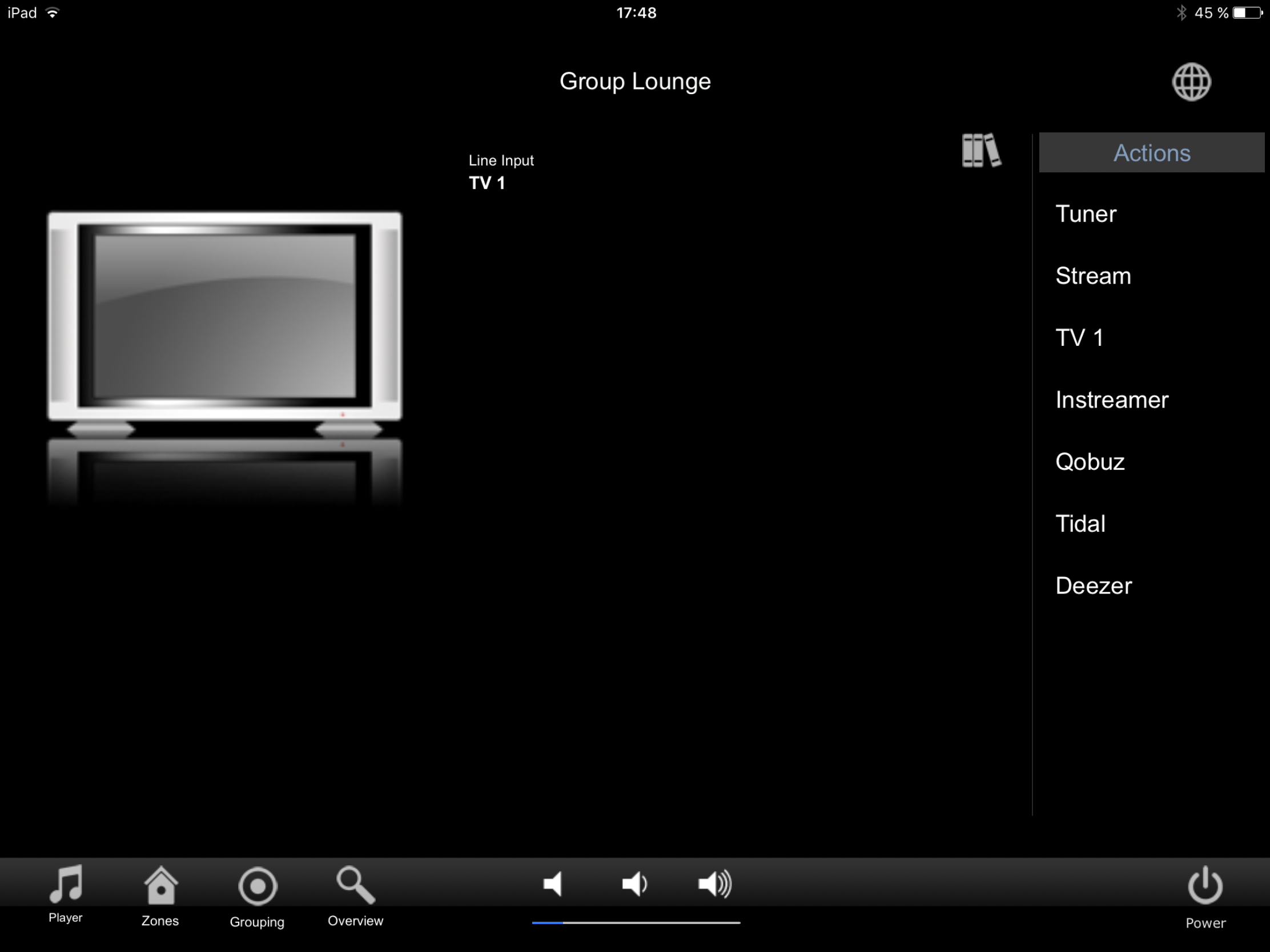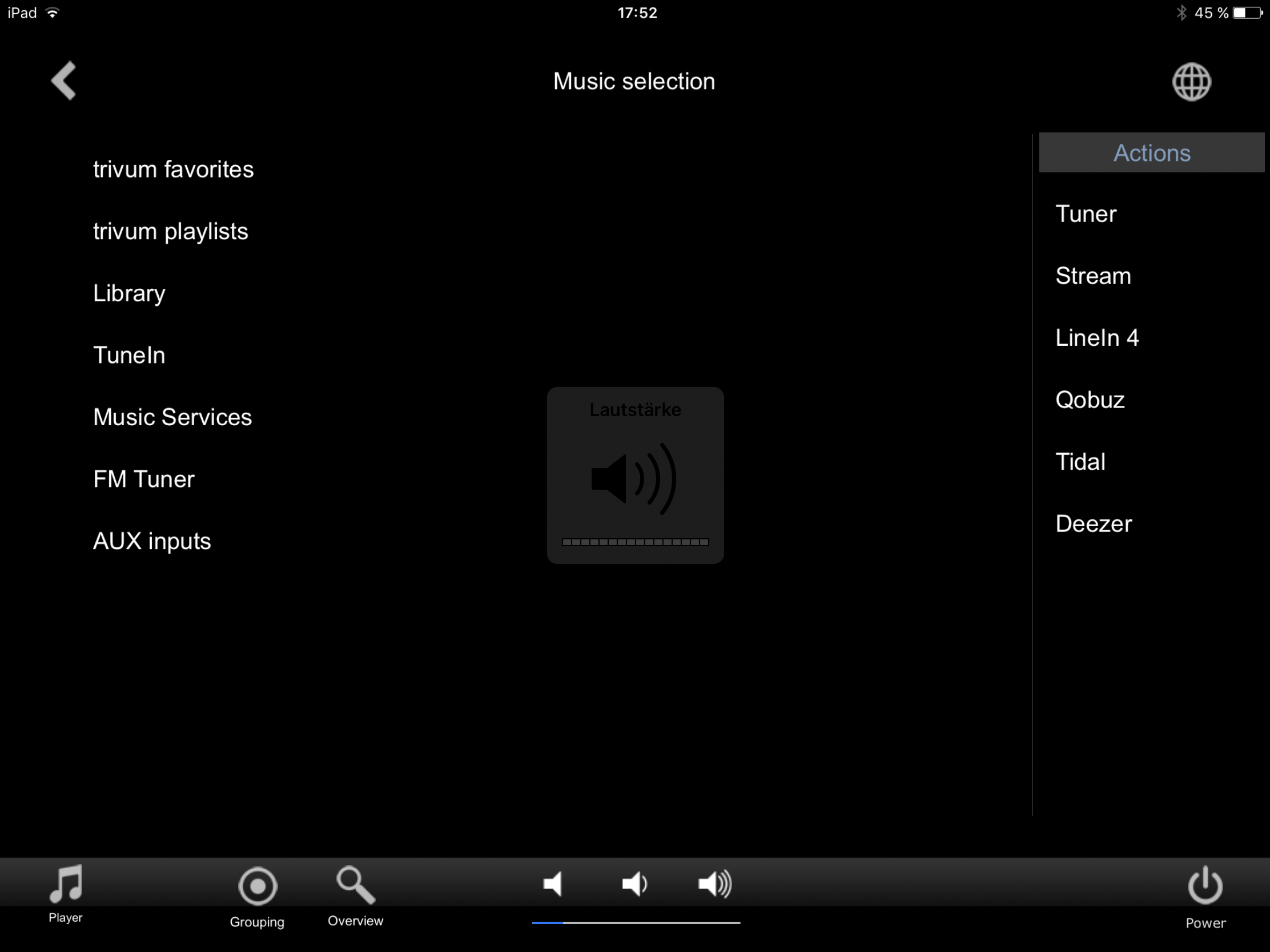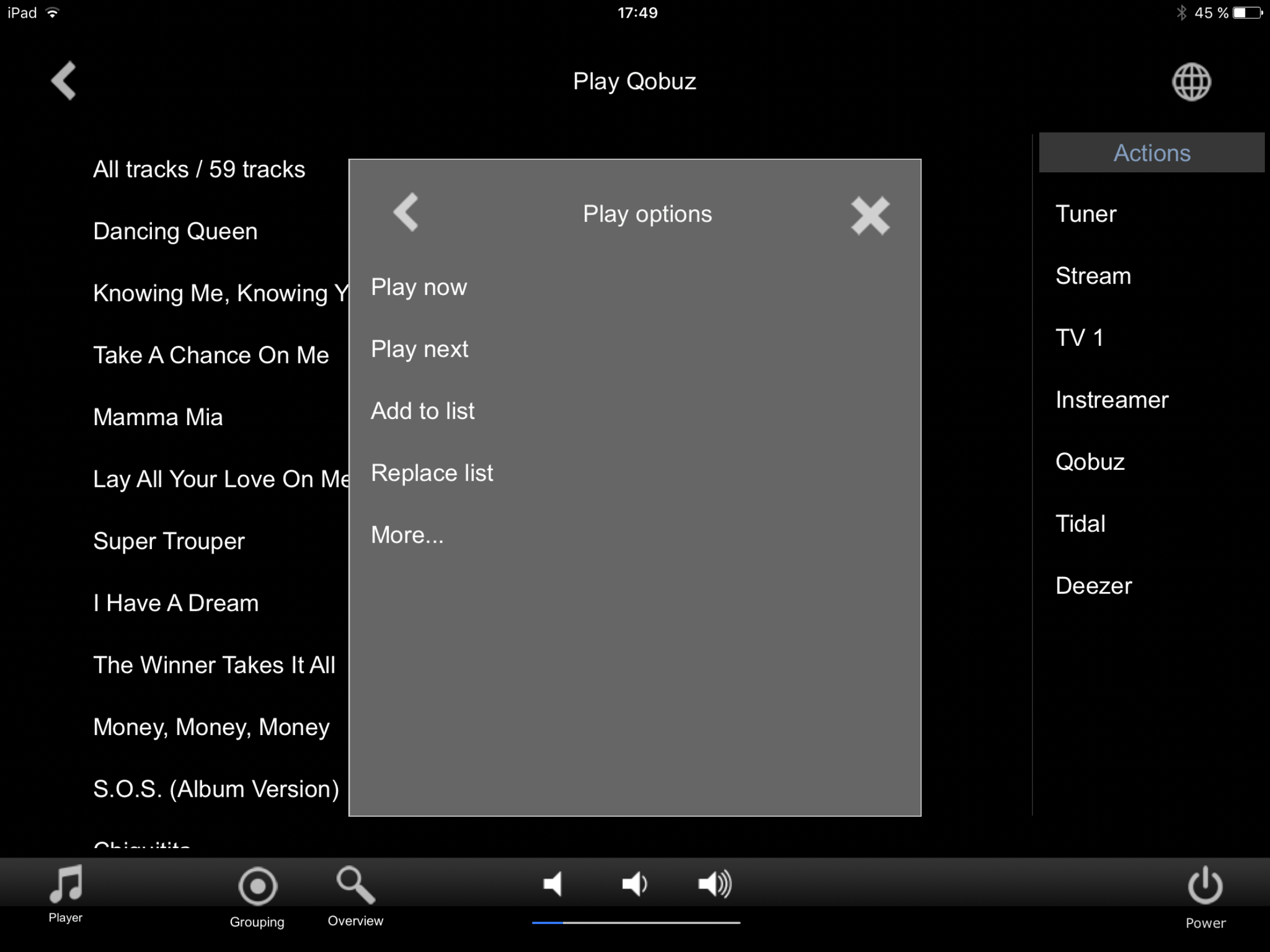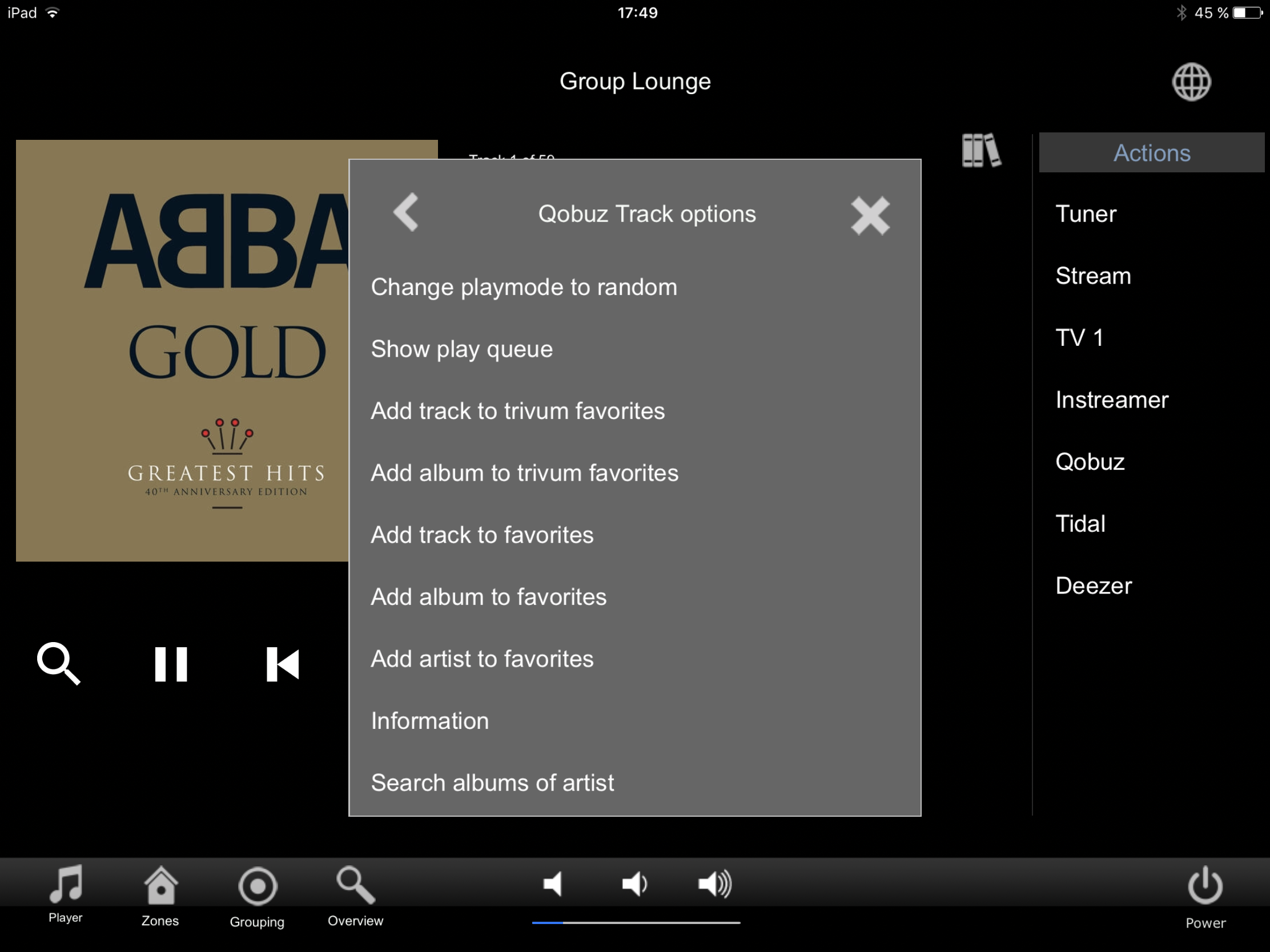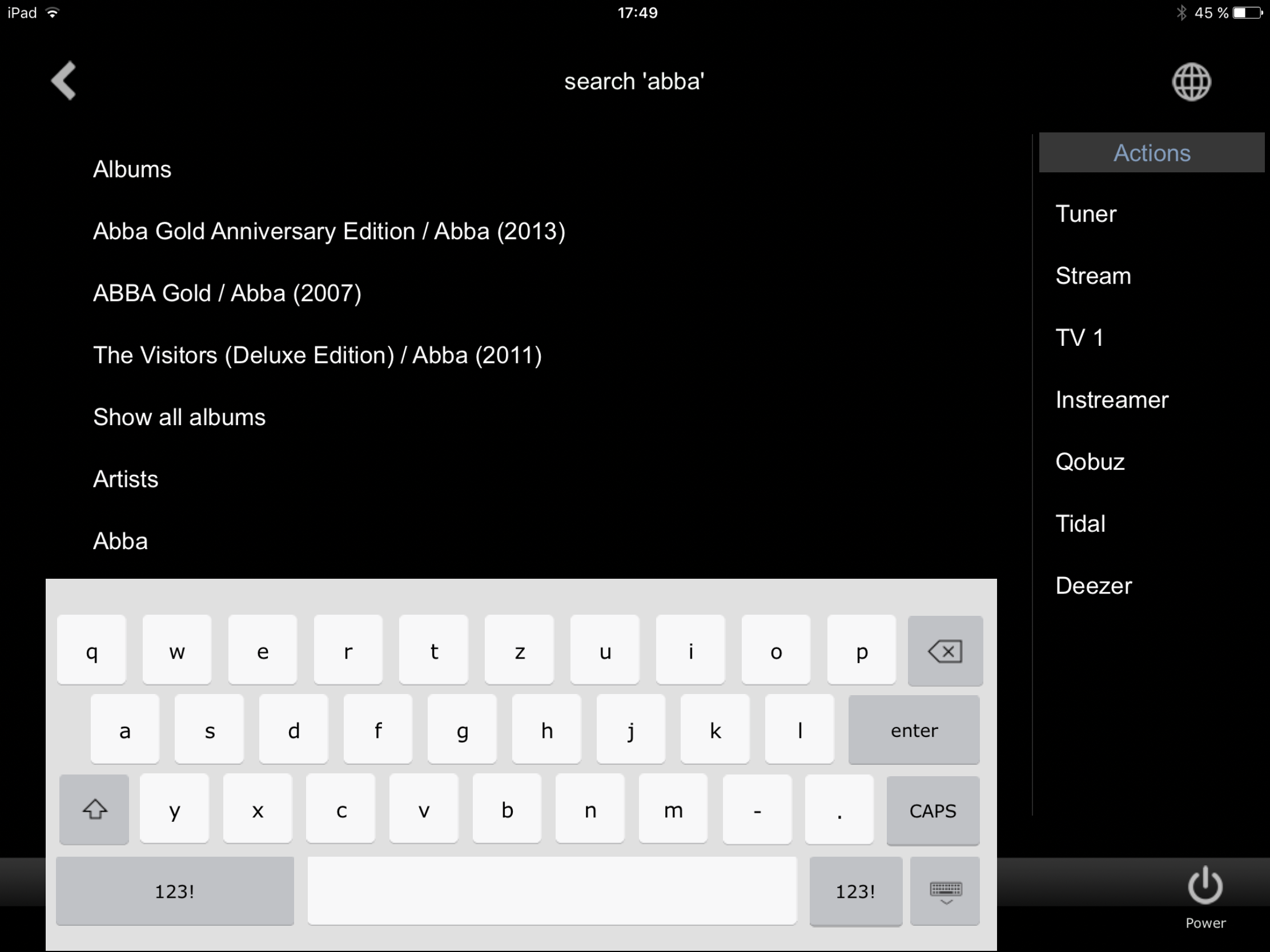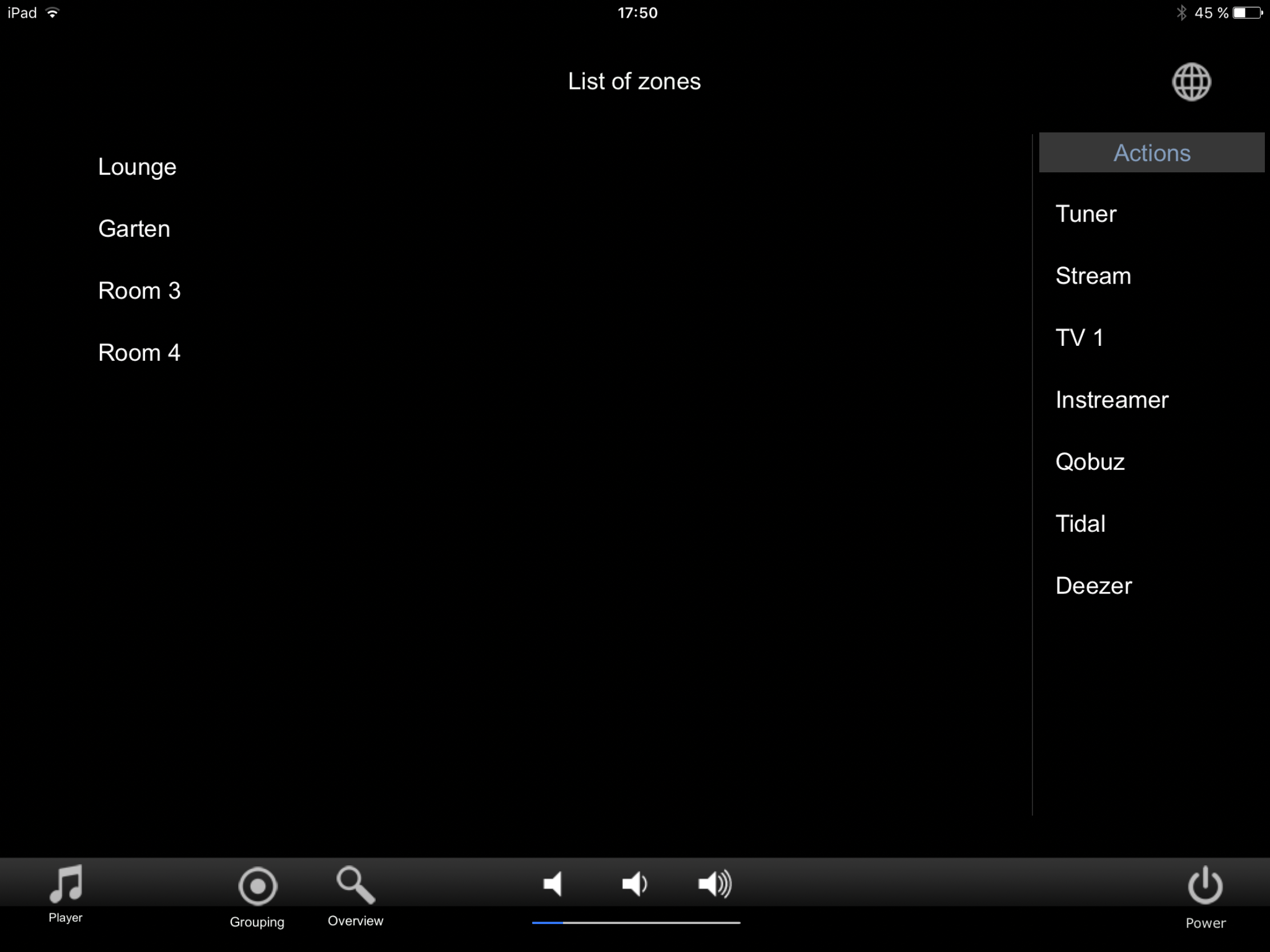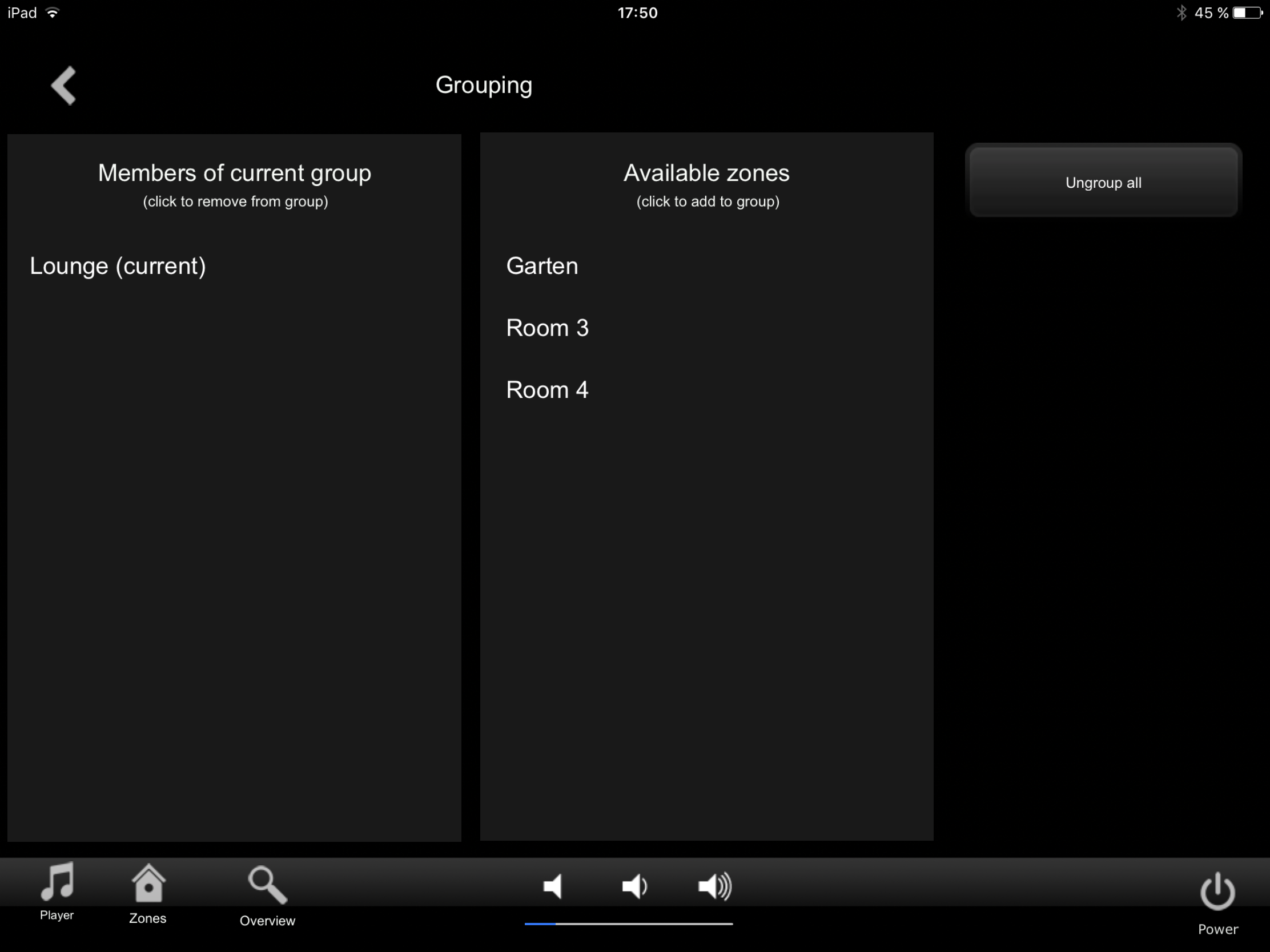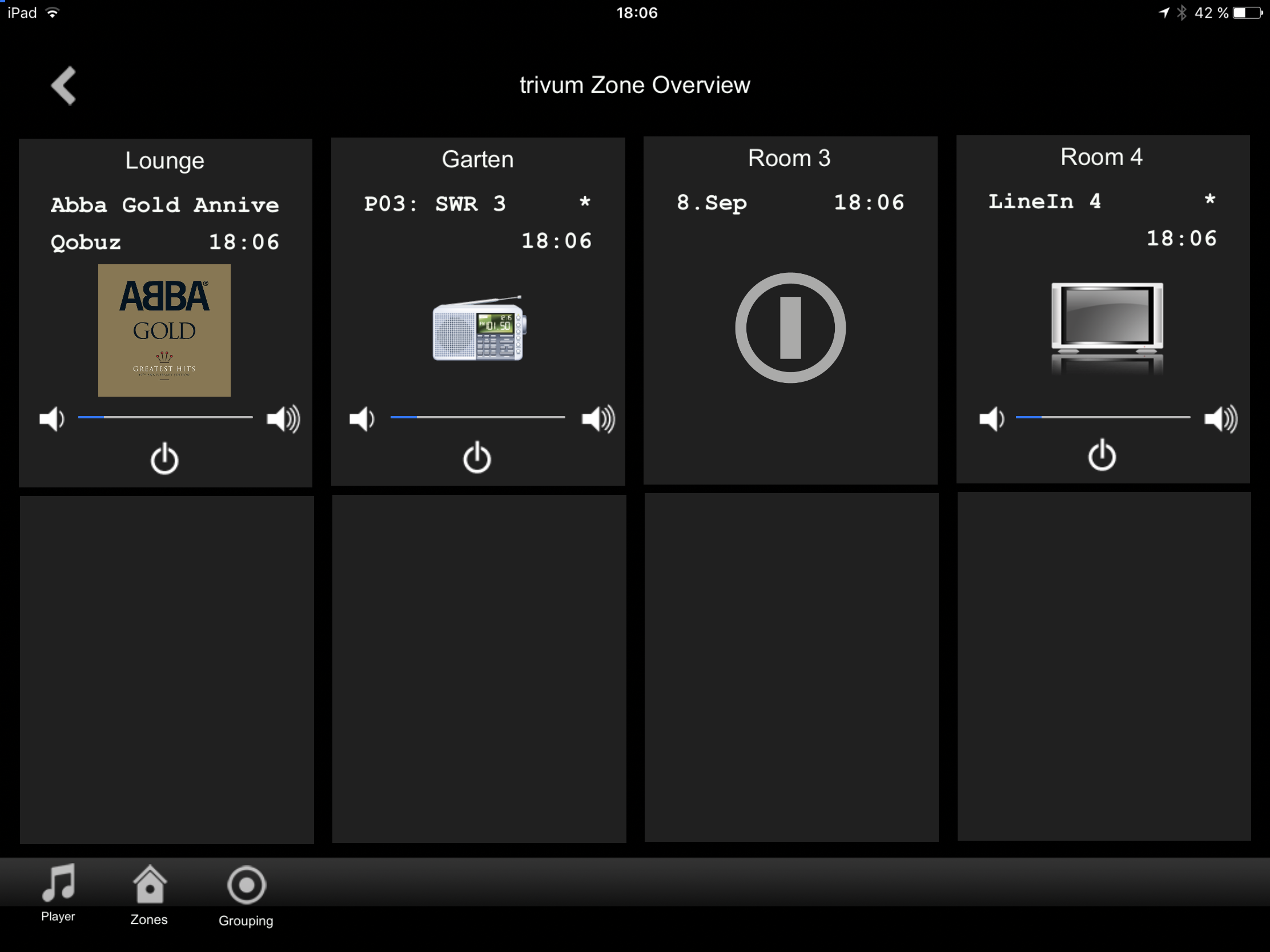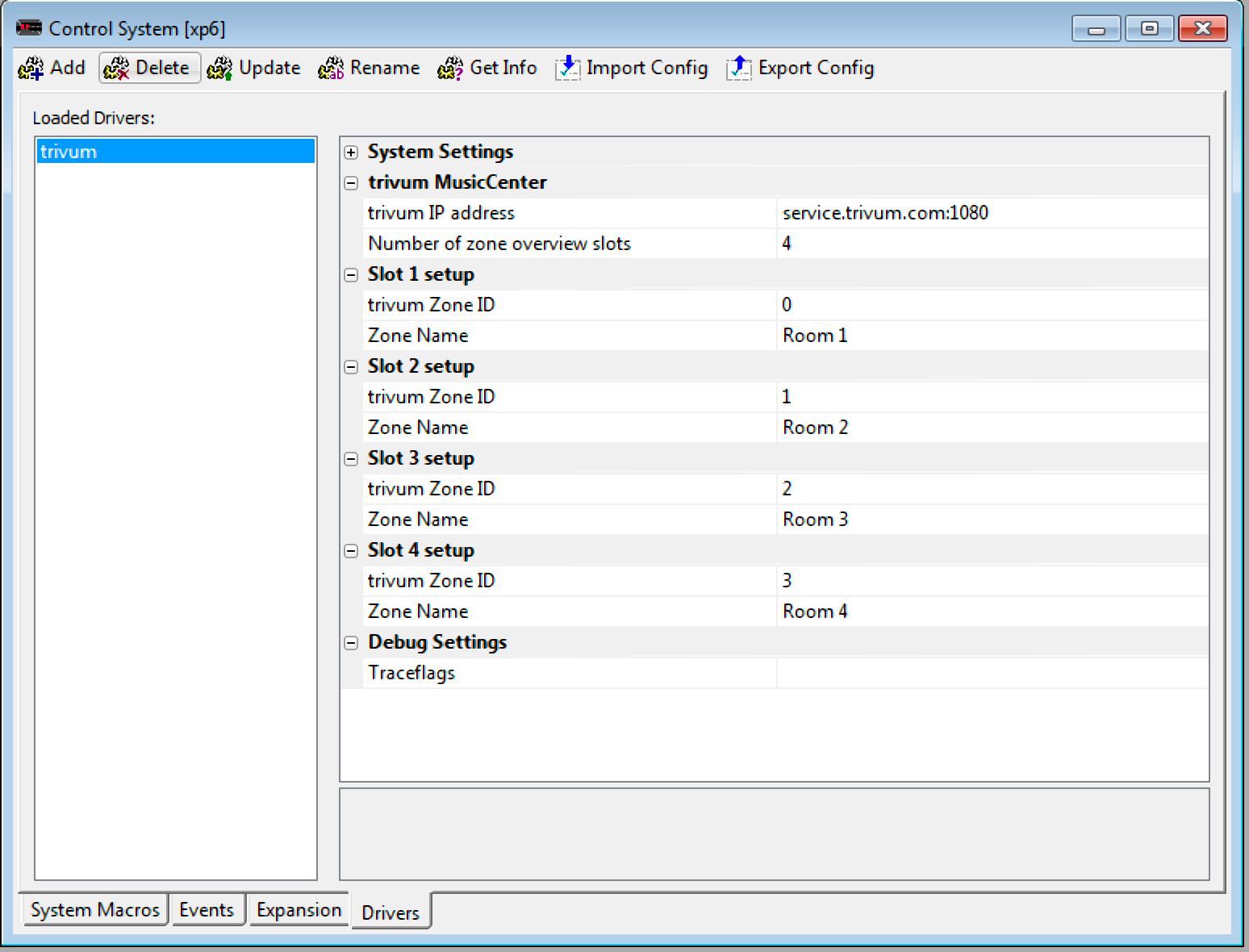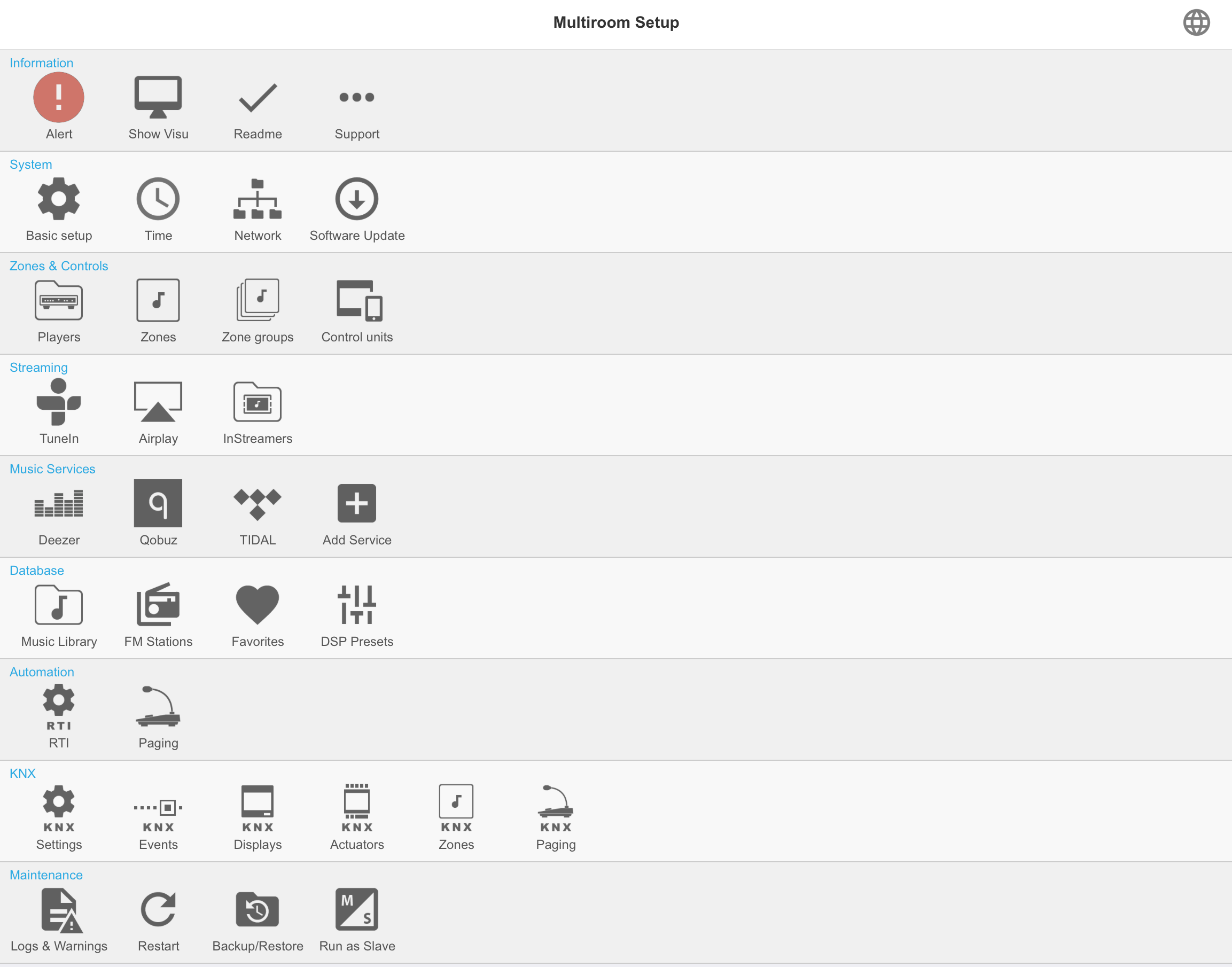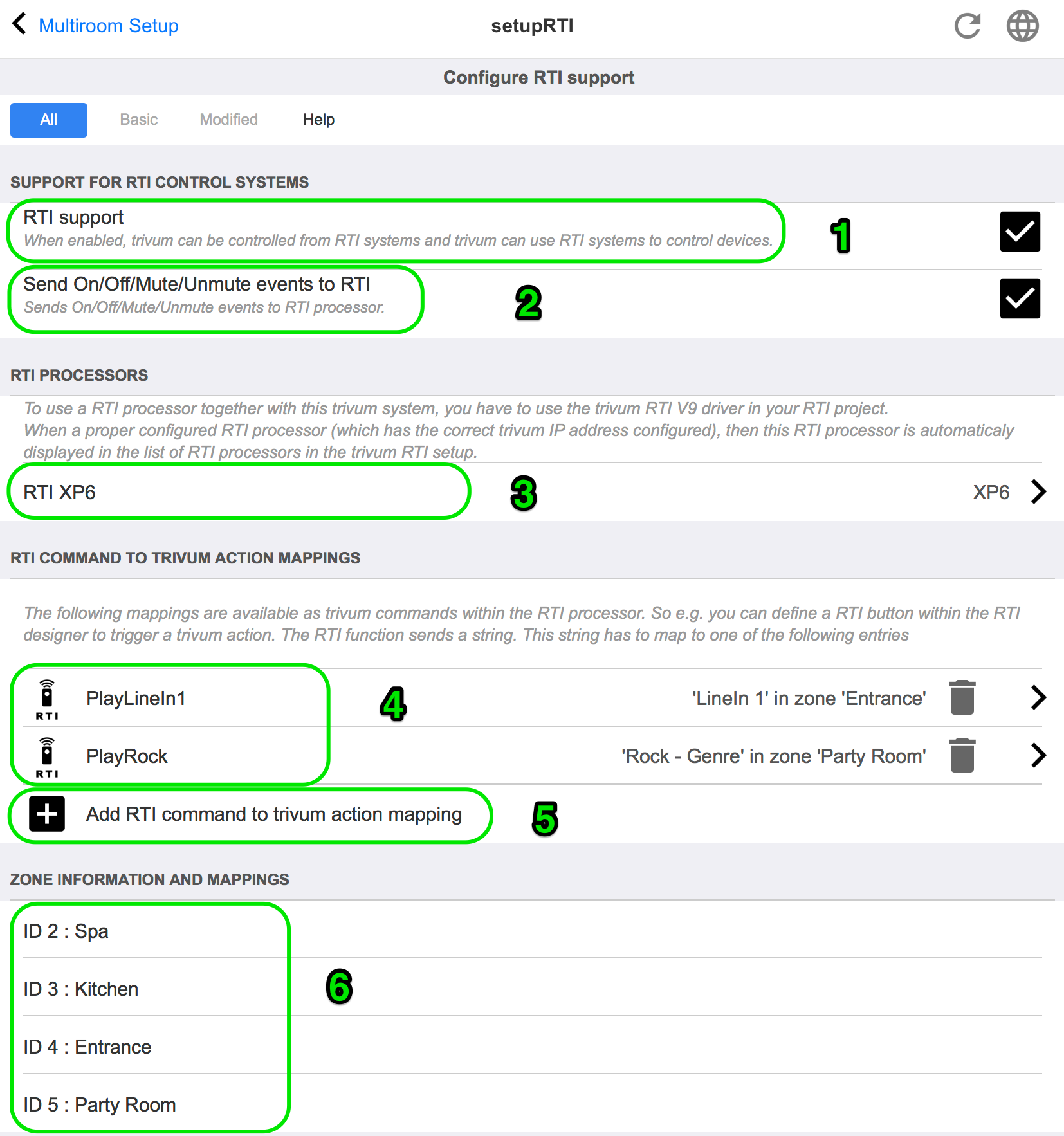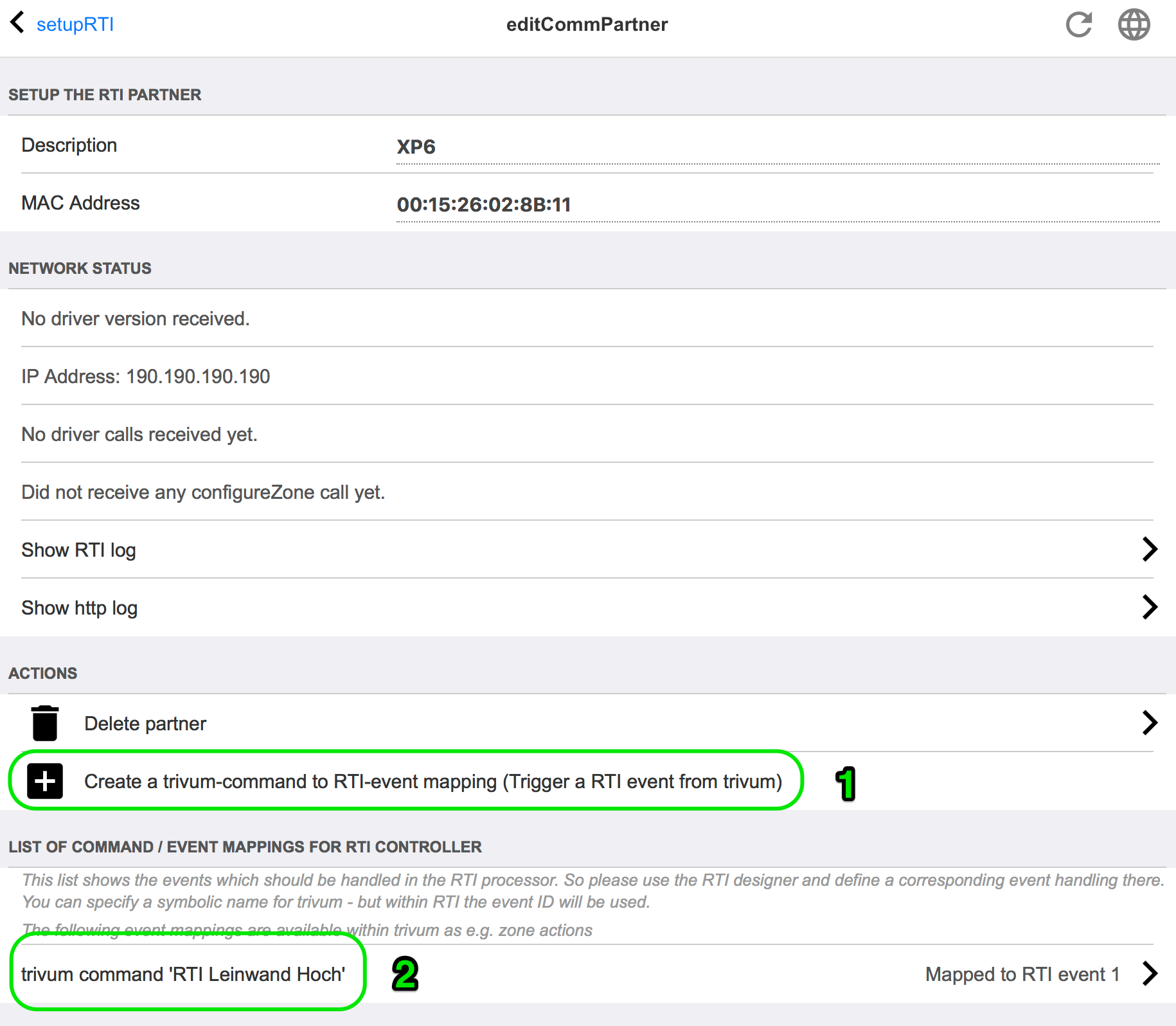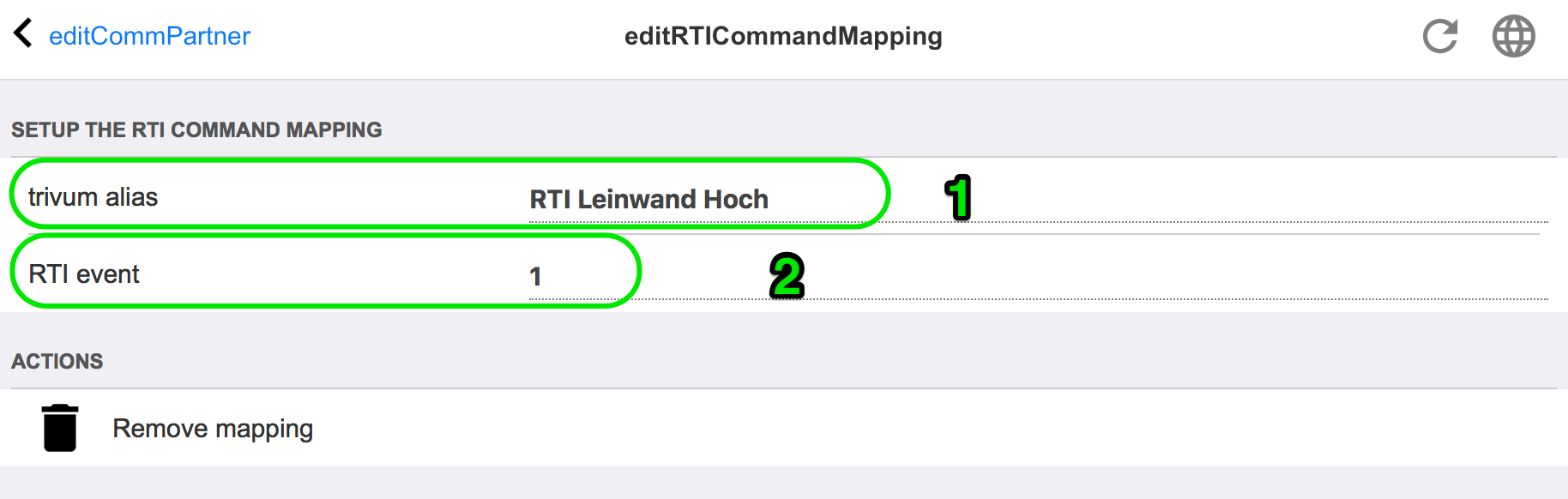1. Генеральная
Компания РТИ специализируется на управлении устройствами и позволяет партнерам разрабатывать драйверы для собственных продуктов.
Системы trivum Multiroom идеально подходят для использования в установках RTI благодаря своей гибкости и встроенной поддержке KNX. Пульты дистанционного управления RTI, сенсорные панели и приложение RTI iOS "RTiPanel" снова отлично подходят для управления нашими системами trivum.
Вместе с недавно разработанным драйвером trivum RTI мы бесплатно предоставляем один из лучших (мультирумных) аудиодрайверов для RTI.
| Функционал может проверить любой системный интегратор RTI - без оборудования trivum! Чтобы настроить, прочитайте главу параметры. |
1.1. Версии
Начиная с версии 8, trivum поддерживает RTI.
В настоящее время доступны следующие драйверы:
-
Версия драйвера V9.0x для trivum MusicCenter V8 и V9.18
| Версия V9.04 больше не будет разрабатываться с сентября 2017 года. |
-
Версия драйвера V9.2x для trivum MusicCenter начиная с версии 9.19
Новая версия основана на функциональности сенсорных панелей trivum в управлении музыкой. Будут музыкальные меню, поиск музыки, выбор зоны и группировка.
Дополнительную информацию можно найти в главе Функции драйвера
-
Версия V9.33 (23 марта 2021 г.)
Исправлена проблема, из-за которой через несколько дней некоторые команды перестали обрабатываться драйвером RTI.
-
Версия V9.32 (30 октября 2020 г.)
Мы убрали ограничение в 8 зон прослушивания, потому что некоторые клиенты хотели иметь больше. Пожалуйста, имейте в виду, что каждая зона прослушивания использует отдельное соединение TCP и использует дополнительную память. Если вы используете много зон прослушивания, вам, возможно, придется использовать контроллер RTI большего размера с большим объемом памяти и более быстрым процессором. См. также изменения версии 9.30.
-
Версия V9.31 (02.10.2020)
-
Дополнительная трассировка: теперь также можно использовать параметр -what средства трассировки trivum.
-
Исправлена ошибка, возникавшая при взаимно влияющих запросах. Особенно в сочетании с ситуацией групповой остановки. Контроллеры RTI реагировали на эту ошибку зависанием или снижением производительности. Помимо использования драйвера V9.31, программное обеспечение MusicCenter также должно быть обновлено до >= V9.61.
-
Исправлена утечка памяти
-
-
Версия V9.30 (25 марта 2020 г.)
Общие доработки.-
Исправлены некоторые мелкие ошибки
-
Теперь можно настроить до 32 зон.
-
Помимо "текущей зоны" представления/устройства, которая предоставляет множество полезных переменных, которые можно использовать в дизайнере интеграции, можно настроить до 8 дополнительных зон для прослушивания изменений и предоставления своих переменных, а также для кнопок или текстовых областей. «Это особенно интересно, если вы хотите показать состояние нескольких зон на одной странице». Имейте в виду, что для этого требуются некоторые ресурсы вашего контроллера RTI. Не слишком много, но драйвер устанавливает дополнительное коммуникационное соединение между драйвером и trivum MusicCenter, чтобы активировать эти дополнительные переменные.
-
Исправлена проблема, из-за которой инструмент трассировки trivum не подключался
-
Расширены возможности трассировки, предлагаемые с помощью средства трассировки trivum. Этот инструмент командной строки доступен на нашем сервисном веб-сайте. Мы добавили статистику и измерение производительности.
-
Эта версия должна быть быстрее из-за некоторых оптимизаций кода.
-
Передача громкости +/- теперь должна быть более плавной. Новая реализация уменьшает сетевой трафик во время повторов громкости +/-
-
Драйвер теперь сохраняет информацию о 20 пусках и остановах. Информацию можно просмотреть (и сбросить) с помощью средства трассировки trivum.
-
-
Версия V9.29 (5 декабря 2019 г.)
Добавлена функция установки текущей зоны по идентификатору. Используйте идентификатор, указанный в разделе trivum MusicCenter Web Setup RTI. Исправлена проблема, из-за которой информация о зоне игнорировалась в:-
установить абсолютную громкость
-
установить абсолютный объем помещения
-
sendEvent (вызов действия trivum)
-
-
Версия 9.27 от октября 2019 г.
Правильное отображение пробелов и специальных символов в именах зон и действиях. -
Версия 9.22 от 22 сентября 2017 г.
Новые команды в группировке:-
Зона/группа может быть расширена любой зоной
-
Любую зону можно удалить из группы. ПРИМЕЧАНИЕ. Новые команды используют идентификаторы зон trivum напрямую. Пожалуйста, проверьте правильные идентификаторы зон из обзора RTI в trivum WebConfig.
-
-
Версия 9.21
Исправления в файлах проекта. -
версия 9.20
Первая версия нового драйвера
1.2. Лицензия и поддержка
trivum бесплатно предоставляет драйвер RTI. В рамках нашей поддержки мы стараемся оперативно устранять возможные ошибки.
| Пользователь не имеет претензий к правильной функции или определенному набору функций. trivum оставляет за собой право в любое время расширять, изменять или удалять функции между версиями. Насколько это возможно, мы сохраняем драйвер постоянным, развиваем его и исправляем любые ошибки. Это делается без каких-либо обязательств. Если вы используете драйверы RTI от trivum, вы соглашаетесь с этой процедурой. |
1.3. Примеры/Скриншоты
1.3.1. Страница "Streaming"
1.3.2. Страница "Tuner"
1.3.3. Страница "Линейный ввод"
1.3.4. Страница "Музыка Меню"
1.3.5. Страница "Играть в меню"
1.3.6. Страница "Контекстное меню"
1.3.7. Страница "Поиск"
1.3.8. Страница "Зона Выбрать"
1.3.9. Страница "Зона Группировка"
1.3.10. Страница "Zone Общая информация"
2. Установка драйвера
Драйвер представляет собой файл .ZIP. Он включает универсальный драйвер RTI (.rtidriver), файл демонстрационного проекта дизайнера интеграции (.rti) и документацию (.pdf).
2.1. Скачать
Драйверы доступны для скачивания на сайте trivum.
-
Последнюю версию драйвера для V9.0x можно найти по адресу:
trivum-rtidriver-v904.zip -
Текущий драйвер для V9.2x можно найти по адресу:
trivum-rtidriver-v92x.zip
Для получения информации о последней версии и журнала изменений см.: rti-changelog.rtf
| В этой документации описывается драйвер V9.2x. Пожалуйста, используйте этот драйвер для новых проектов. |
2.2. Интеграционный конструктор
Прежде чем вы начнете использовать драйвер trivum RTI (.rtidriver) в своих проектах, вам следует ознакомиться с образцом проекта trivum в Integration Designer. Пожалуйста, загрузите его и протестируйте на виртуальной панели или в приложении RtiPanel. Проект может служить шаблоном для ваших собственных графических интерфейсов.
Драйвер trivum RTI должен быть настроен так, чтобы он работал при установке клиента. Главное, что нужно сделать, это сообщить водителю IP-адрес музыкальной системы trivum. Дополнительная информация доступна в главе параметры.
2.3. параметры
Драйвер trivum V9.2x имеет следующие параметры:
-
"тривиальный IP-адрес"
Пожалуйста, введите IP-адрес системы trivum здесь-
Вы также можете ввести "service.trivum.com:1080", чтобы получить доступ к онлайн-демосистеме trivum. Это позволяет вам протестировать полную функциональность trivum на ваших устройствах RTI без необходимости иметь систему trivum.
-
-
"Количество слотов обзора зон"
Драйвер имеет возможность отображать до 8 зон одновременно на странице обзора зон. Для этого необходимо выбрать идентификаторы зон, используемых внутри trivum MusicCenter. Для для упрощения обзора во время настройки в Integration Designer можно также указать соответствующее имя зоны. Однако во время выполнения используется правильное имя зоны, предоставленное trivum MusicCenter.Обратите внимание, что с этим определением обзора зоны выбор зоны не ограничен. В меню выбора зоны "" и в меню группы "" всегда доступны все зоны (поскольку зоны не исключены в настройках trivum MusicCenter).
-
Pro "Обзор Слот"
-
"trivum ZoneID" Отображаемый идентификатор зоны. Вы можете увидеть идентификатор в настройках trivum MusicCenter. В главе Find Zone IDs вы узнаете, как найти идентификаторы.
-
"ZoneName" Введите здесь осмысленное имя. Для уже существующей системы trivum следует использовать правильные имена зон. Обратите внимание, что введенное здесь имя зоны используется только в Integration Designer. Во время выполнения правильные имена из trivum MusicCenter используются.
-
3. конфигурация trivum
Для доступа к системе trivum из RTI в настройках trivum не нужно ничего устанавливать. Но это помогает обзору и гарантирует правильность конфигурации.
Для настройки trivum MusicCenter вам потребуется веб-браузер и IP-адрес системы trivum.
Пожалуйста, вызовите конфигурацию в браузере с помощью "http://192.168.1.100/setup" (замените IP-адрес на IP-адрес вашей системы). Затем вы должны увидеть меню настройки trivum:
3.1. Настроить
Выберите "RTI" в настройках trivum MusicCenter и активируйте поддержку RTI в разделе <1>.
1 - Включить поддержку RTI для устройства trivum.
2 — если процессор RTI должен реагировать на события On/Off/Mute/Unmute, эти параметры должны быть активированы.
3 — Список процессоров RTI, которые зарегистрировали trivum MusicCenter в качестве партнера и установили соединение.
+ Дальнейшие настройки можно выполнить, выбрав процессор. Особенно интересны определения события trivum-RTI.
4 — Список уже определенных сопоставлений команд "RTI и trivum действий".
В процессоре KNX в тривиум можно отправить команду, которая запускает действие в тривиуме. Команда представляет собой строку.
5 - Создайте новое отображение командного действия.
6 - Список зон и их внутренние идентификаторы .
Эти идентификаторы можно использовать в Integration Designer в параметрах драйвера.
3.2. Найти идентификаторы зоны
См. раздел 6, "Setup", пункт 6. Если вы также используете события состояния (Mute/UnMute/On/Off) в Integration Designer, идентификаторы зон должны использоваться в слотах обзора.
4. Функции водителя
Многие функции драйвера необходимы для реализации графического интерфейса пользователя для управления системой trivum.
Здесь они подробно не обсуждаются, так как они используются в файле проекта Integration Designer trivum-v92.rti и говорят сами за себя.
4.1. переменные
| Category | Variable | Comment |
|---|---|---|
Selected Zone |
Zone ID |
|
Selected Zone |
Selected Zone Name |
|
Selected Zone |
Selected Zone is On |
|
Selected Zone |
Selected Zone is Off |
|
Selected Zone |
Selected Zone is Muted |
|
Selected Zone |
Selected Zone Volume |
|
Selected Zone |
Selected Zone Display Line 1 |
|
Selected Zone |
Selected Zone Display Line 2 |
|
Selected Zone |
Selected Zone Track Position |
|
Selected Zone |
Selected Zone Track Length |
|
Selected Zone |
Selected Zone Track Percent |
|
Selected Zone |
Selecged Zone Info Count |
|
Selected Zone |
Selected Zone Info 1…8 Key |
Variable exists 8 times |
Selected Zone |
Selected Zone Info 1…8 Value |
Variable exists 8 times |
Selected Zone |
Selected Zone is playing LineIn |
|
Selected Zone |
Selected Zone is playing Streaming |
|
Selected Zone |
Selected Zone is playing Tuner |
|
Selected Zone |
Selected Zone Status |
|
Selected Zone |
Selecgted Zone Source |
|
Selected Zone |
Selected Zone SourceMode |
|
Selected Zone |
Selected Zone SourceType |
|
For each configured zone |
Zone Name |
|
For each configured zone |
Zone is On |
|
For each configured zone |
Zone is Off |
|
For each configured zone |
Zone is Muted |
|
For each configured zone |
Zone Volume |
|
For each configured zone |
Zone Display Line 1 |
|
For each configured zone |
Zone Display Line 2 |
|
Action descriptions |
Action 1 … 16 |
Variable exists 16 times |
Visible states |
Player visible |
|
Visible states |
Player positionbar visible |
|
Visible states |
Music Menu visible |
|
Visible states |
Popup Menu visible |
|
Visible states |
Options Menu visible |
|
Visible states |
Zone Menu visible |
|
Visible states |
Overview slot 1…8 configured |
Variable exists 8 times |
Visible states |
Overview slot 1…8 configured and zone is on |
Variable exists 8 times |
Message Window |
Message Window visible |
|
Message Window |
Message Window text |
|
Keyboard |
Keyboard Area visible |
|
Keyboard |
Keyboard ABC visible |
|
Keyboard |
Keyboard 123 visible |
|
Keyboard |
Keyboard abc visible |
|
Keyboard |
Keyboard 123 text |
|
Keyboard |
Keyboard text |
|
Systemwide |
Menu header |
|
Systemwide |
Popup header |
|
Systemwide |
Connected |
|
Systemwide |
NotConnected |
4.2. Списки
| Категория | Переменная | Комментарий |
|---|---|---|
Списки |
Список действий |
|
Списки |
Список зон |
|
Списки |
Список зон (доступен для группы) |
|
Списки |
Список зон (часть группы) |
|
Списки |
Список меню |
|
Списки |
Всплывающий список |
4.3. Динамическое изображение
| Категории | Переменная | Bemerkung |
|---|---|---|
Выбранная зона |
Выбранная зона Coverart |
|
Выбранная зона |
Выбранная кнопка 1…4 Изображение |
Переменная существует 4 раза |
На настроенный обзорный слот |
Зона Coverart |
4.4. Команды драйвера
| Category | Name | Parameter | Description |
|---|---|---|---|
Generic |
Invoke trivum Mapped Action |
Zone, MappingName |
On the trivum page, there is a list of command action mappings in the RTI area. It is searched in the trivum the mapping which has the same name and the associated trivum action executed. |
Generic |
Invoke trivum Command by ID |
Zone, CommandID |
The command (e.g., 1 for Off) is sent to the specified zone in the trivum. |
Generic |
trace |
Text |
The text is added in the trivum trace |
Generic |
Restart Server |
Quickly reboot the trivum system |
|
Generic |
Restart System |
Complete restart of the trivum system |
|
Control |
Forward |
Zone |
Forward |
Control |
Backward |
Zone |
Backward |
Control |
FastForward |
Zone |
Fast forward |
Control |
FastBackward |
Zone |
Fast backward |
Control |
PlayPause |
Zone |
Play / Pause (only when playing stream) |
Control |
StationUp |
Zone |
Station up (only when playing tuner) |
Control |
StationDown |
Zone |
Station down (only when playing tuner) |
Control |
NextAlbum |
Zone |
Next album (only when playing library) |
Control |
PreviousAlbum |
Zone |
Previous album (only when playing library) |
Control |
NextPlaylist |
Zone |
Next playlist (only when playing library) |
Control |
PreviousPlaylist |
Zone |
Previous playlist (only when playing library) |
Sources |
DefaultStreaming |
Zone |
Changes to streaming |
Sources |
DefaultTuner |
Zone |
Changes to tuner |
Sources |
LocalSource |
Zone |
Changes to local source |
Sources |
LineInput |
Zone, which |
Changes to given line input |
Group |
Group 1…8 |
Zone |
Grouped as described in the predefined zone group 1 … 8 (see trivum ZoneGroup setup) |
Group |
Ungroup 1…8 |
Zone |
Stops group if the group is currently the predefined zone group 1 … 8. |
Group |
Ungroup |
Zone |
Stops current group |
Zone |
Volume - |
Zone |
Decreases volume in the zone |
Zone |
Volume |
Zone |
Increases volume in the zone |
Zone |
Volume absolute |
Zone, value |
Sets the specified volume in the zone |
Zone |
Mute toggle |
Zone |
Toggle mute in zone |
Zone |
Power off |
Zone |
Turns off the zone |
Zone |
NextSource |
Zone |
Switches to the next source in the zone. If Zone is off, the power is turned on and the last source is played. |
Zone |
Power off all |
Turns off all zones |
|
Zone |
Snooze |
Zone |
Snooze |
Run action |
1…16 |
Zone |
Executes the action 1 … 16 stored in the definition of the RTI Zone. |
4.5. Отображение команды на действие
В разделе команд драйвера "Generic" есть "Invoke trivum Mapped Action". Команда "PlayRock" определена в главе Setup под пунктом 4. Он запускает стрим с жанром "Rock". Поэтому команду Invoke trivum Mapped Action необходимо использовать в Integration Designer. "PlayRock" следует вводить как параметр "Text". Система trivum находит правильную команду.
4.6. Звоните РТИ из Тривума
Также существует вероятность, что команда RTI вызывается из trivum.
Например, экран или другое устройство, управляемое RTI, тогда программист RTI может подключить одну из 32 " из trivum сопоставленных команд " к макросу RTI. Затем этот макрос RTI реализует, например, то, что экран опускается. В системе trivum действия могут использовать в разделе процессора RTI событие с соответствующим номером.
1 - Создайте новое пустое сопоставление команды/события.
2 - Список уже созданных mppings для этого процессора RTI
Таким образом, вы можете использовать TouchPad и его панель действий, чтобы легко управлять устройствами через RTI.
1 - Это имя используется внутри с trivum alt action name
2 — поскольку события RTI могут запускаться только по номерам, этот номер события необходимо использовать в конструкторе интеграции RTI под "Events" для связывания макроса RTI.
5. Найти ошибки
5.1. РТИ Tracetool
От самого RTI есть "TraceViewer.exe" для поиска ошибок. Это может подойти для проблем с проектами RTI. Воспользуйтесь ресурсами поддержки RTI, чтобы получить помощь по Integration Designer, инструментам и концепциям для получения RTI.
5.2. Travtool trivum
Драйвер trivum RTI можно отследить с помощью инструментов трассировки, которые можно загрузить с веб-сайта поддержки trivum. Это рекомендуется только опытным пользователям trivum. Пожалуйста, введите IP-адрес вашего процессора RTI XP после "trace". Если на процессоре работает драйвер RTI trivum, он будет отображаться в трассировке.
5.3. Trivum РТИ Лог
trivum MusicCenter записывает некоторые важные данные, связанные с RTI, в журнал RTI. Этот журнал RTI находится под номером "RTI", а затем под соответствующим процессором RTI. Может быть полезно увидеть, какие команды/события были отправлены/получены из системы trivum и в нее.
5.4. Поддержка trivum
По вопросам, вы можете использовать нашу зону поддержки на http://service.trivum.com.
Если у вас возникла проблема/ошибка, вы можете воспользоваться нашей системой тикетов: Создайте тикет в службу поддержки